Chcesz przeinstalować system, ale nie masz klucza produktu lub posiadasz licencję OEM do Windowsa? Pomoże Ci kopia aktywacji całego systemu Windows lub pakietu Office, którą będzie można przywrócić po przeinstalowaniu systemu.

Niewielu użytkowników wie, że posiadając laptopa od producentów typu Acer, Dell czy HP, z preinstalowanym systemem Windows Vista, 7 lub 8, posiadamy tak jakby dwa klucze produktu do Windowsa. System domyślnie aktywowany jest przy użyciu ogólnego klucza produktu od producenta, natomiast klucz produktu zapisany na naklejce nie jest używany. Jest on przeznaczony dla nas, gdybyśmy sami chcieli przeinstalować system. Tylko nie zawsze da się go odczytać…
Problem z licencją OEM i z odczytywaniem klucza produktu w laptopie
Niestety problem pojawia się w momencie, gdy mamy w domu lub pracy już nieco starszego laptopa, w którym naklejka się wytarła i nie da się z niej odczytać klucza produktu. Straciliśmy więc nasz unikatowy klucz produktu, a jedyne co nam pozostało, to licencja OEM od producenta, aktywowana przy użyciu ogólnego klucza produktu, który nie zadziała ze standardowym instalatorem Windowsa.
Wiele osób próbuje wyciągnąć programem zapisany w systemie klucz produktu, a następnie za jego pomocą zainstalować system na czysto. Takim programem jest np. Produkey.
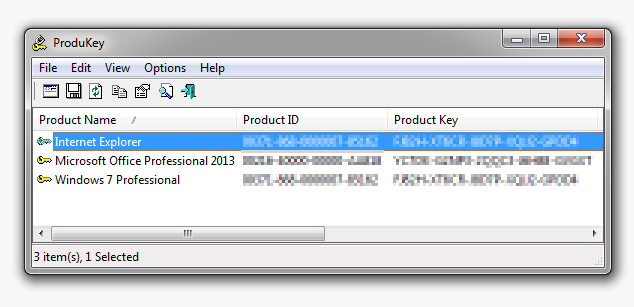
Ta metoda zadziała tylko wtedy, gdy w międzyczasie przeinstalowywaliśmy system i użyliśmy kodu z naklejki do jego aktywacji. Jeżeli jednak do tej pory tego nie robiliśmy i posiadamy nadal system zainstalowany przez producenta, to ta metoda nie zadziała, gdyż odzyskamy tylko ogólny klucz produktu od producenta, który nie zostanie przyjęty przez instalator Windowsa.
Rozwiązaniem w takiej sytuacji jest wykonanie kopii zapasowej aktywacji i licencji swojego Windowsa, a następnie przywrócenie jej po przeinstalowaniu systemu. Można z tego skorzystać bez względu na to, w jaki sposób nasz system był aktywowany. Co więcej, jest to bajecznie proste.
Kopia zapasowa aktywacji systemów Windows i pakietu Office
Do wykonania kopii zapasowej wykorzystamy program o nazwie Advanced Tokens Manager. Obsługuje on zarówno licencje OEM, aktywowane przez producentów laptopów, jak również zwykłe licencje z unikatowym kodem, aktywowane przez Internet lub telefon.
Pobierz Advanced Tokens Manager
Po pobraniu programu wypakuj go w bezpieczne miejsce (kopia zapasowa licencji zostanie zapisana w tym samym folderze, do którego wypakujemy program). Aby sobie ułatwić sprawę, warto od razu wypakować program na urządzenie przenośny typu dysk zewnętrzny lub pendrive.
Uruchom program Advanced Tokens Manager. Aby wykonać kopię zapasową aktywacji, kliknij w przycisk „Activation Backup” i potwierdź wykonanie kopii zapasowej klikając „Yes” w nowym okienku.
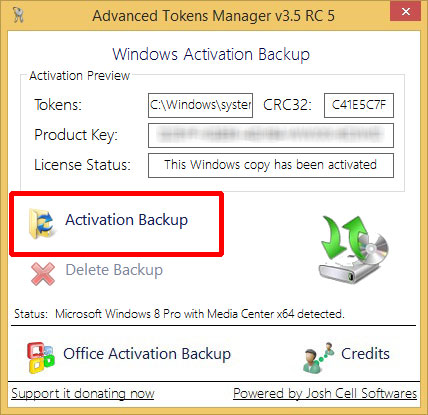
Jeżeli masz pakiet biurowy Office 2010, to możesz na samym dole przejść do zakładki „Office Activation Backup” i w ten sam sposób wykonać kopię licencji Office’a.
Kopia zapasowa licencji zostanie utworzona w folderze z programem Advanced Tokens Manager. Jak wspomniałem, dobrze przekopiować cały ten folder np. na pendrive lub dysk zewnętrzny, aby program wraz z kopią licencji nie został przypadkowo usunięty w trakcie przeinstalowywania systemu.
Po wykonaniu kopii zapasowej możesz przeinstalować system operacyjny. Tu bardzo ważna uwaga – przywracanie licencji zadziała tylko wtedy, gdy zainstalujesz dokładnie tę samą edycję systemu Windows, co masz obecnie. Jeżeli masz Windows 7 Home Premium, to musisz zainstalować dokładnie tę edycję – klucz nie zadziała do wersji Home Basic, Professional czy Ultimate.
Po przeinstalowaniu systemu (możesz zainstalować system „na czysto” z pobranego z Internetu obrazu ISO Windowsa) wystarczy, że podłączysz swój pendrive z programem Advanced Tokens Manager, a następnie ponownie uruchomisz program.
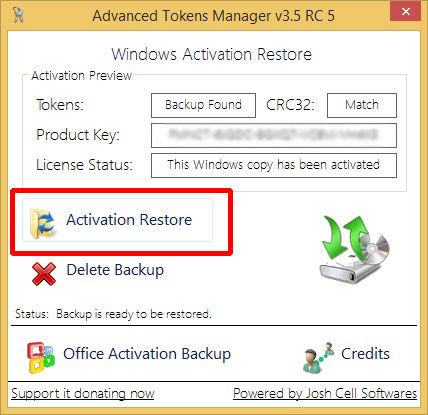
Kopia zapasowa z folderu z programem zostanie wykryta i teraz pojawi się opcja „Activation Restore” (Przywracanie aktywacji). Kliknij w ten przycisk i poczekaj kilka minut na to, aż narzędzie odczyta kopię licencji i przywróci ją do świeżo zainstalowanego systemu operacyjnego. To samo możesz zrobić z pakietem Office, jeśli go posiadasz.
